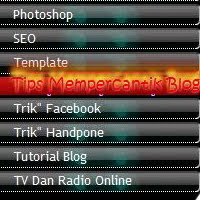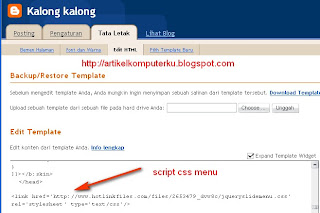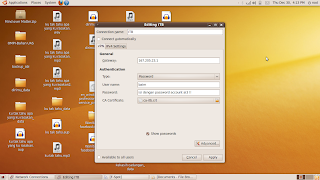Hal tersebut dapat terjadi karena cache3 dan cache4 mem-bypass IP virtual VPN (yaitu IP dengan awalan 167.205.124.xxx). Hal tersebut bisa jadi merupakan kecerobohan adminnya namun bisa juga memang seperti itulah kebijakan yang diterapkan. Yang pasti dengan metoda tersebut seseorang tidak butuh memperpanjang account ai3 untuk dapat internetan di kampus karena dengan metoda ini kita dapat memanfaatkan celah yang ada untuk internetan gratis.
II. Menembus blockade squid dengan VPN dari Luar ITB
Teknik ini lebih rumit daripada teknik yang pertama. Pertama karena RazzorTeknik menggunakan server dedicated yang digunakan sebagai pc router dan gateway di kosan penulis yang didalamnya terinstall squid.
RazzorTeknik menggunakan Ubuntu 9.10 dalam melakukan percobaan ini. Adapun langkah untuk membuatnya menjadi pc router gateway adalah sebagai berikut:
1. Dibutuhkan 2 Lancard untuk membuat sebuah pc gateway. Yang pertama untuk konek ke internet (sebut saja lancard tersebut dengan eth0) sementara yang kedua untuk konek ke internal network/ke dalam kosan (sebut saja lancard tersebut dengan eth1). Berikut gambarannya:
Internet <<<==>>> <>Ubuntu gateway <>eth1 <<<==>>>Client PC
2. Configure internal network (eth1) dengan ip static, misalnya
sudo ifconfig eth1 192.168.0.1
3. Konfigure eth0 dengan IP dari ISP (bisa secara DHCP maupun static).
4. Configurasi NAT (NAT adalah Network Address Translate yang berfungsi mentranlate IP local menjadi IP public. Penjelasan lebih lengkap: http://id.wikipedia.org/wiki/Network_address_translation)
sudo iptables -A FORWARD -o eth0 -i eth1 -s 192.168.0.0/24 -m conntrack --ctstate NEW -j ACCEPT
sudo iptables -A FORWARD -m conntrack --ctstate ESTABLISHED,RELATED -j ACCEPT
sudo iptables -A POSTROUTING -t nat -j MASQUERADE
5. Save iptables:
sudo iptables-save | sudo tee /etc/iptables.sav
6. Edit /etc/rc.local dan tambahkan baris berikut sebelum baris “exit 0” :
iptables-restore< /etc/iptables.sav
7. Enable routing antara dua interface eth0 dan eth1:
sudo sh -c "echo 1 > /proc/sys/net/ipv4/ip_forward"
8. Edit /etc/sysctl.conf dan tambahkan baris berikut:
net.ipv4.conf.default.forwarding=1
net.ipv4.conf.all.forwarding=1
untuk lebih lengkapnya dapat dilihat disini: https://help.ubuntu.com/community/Internet/ConnectionSharing
Jika sudah, maka pc tersebut sudah menjadi router gateway sederhana. Tinggal tambahkan program untuk Dhcp server agar interface eth1 dapat membagi-bagi IP local pada pc lainnya.
Langkah selanjutnya adalah menginstall squid proxy server.Langkah installasinya sengaja tidak dituliskan karena telah banyak dokumentasi tentangnya. Penulis menggunakan link berikut untuk membuat squid server mudah dan sederhana yang berjalan di Ubuntu: http://ngadimin.com/2009/10/24/squid-hari-pertama-instalasi-dan-konfigurasi-dasar/
Langkah terakhir adalah melakukan koneksi VPN ke ITB. Karena penulis menggunakan Ubuntu, maka untuk melakukan installasi openvpn-nya dilakukan dengan cara berikut:
1. Open terminal, kemudain ketik :
sudo apt-get install openvpn network-manager-openvpn
(huruf kecil semua)
2. Download file config.tar.gz dari situs openvpn itb: http://vpn.itb.ac.id/openvpn/MacOSX/config.tar.gz
3. Extract file config.tar.gz dan tempatkan file ca-itb.crt di direktori home atau manapun yang anda suka.
4. Klik kanan pada icon network manager pada pojok kanan atas taskbar Ubuntu kemudian pilih edit connection, selanjutnya vpn dan add
5. Selanjutnya ikuti konfigurasi seperti pada gambar berikut:
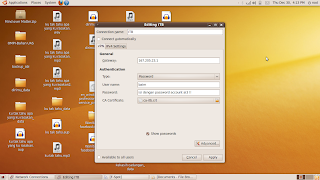
6. Pilih advanced kemudian ikuti langkah seperti gambar berikut:

7. Pilih IPv4 setting-router kemudian ikuti langkah seperti gambar berikut:

Jika sudah, lakukan koneksi pada vpn tersebut. Jika sudah terkoneksi maka kita akan mendapat IP virtual dari ITB dengan ip 167.205.124.xxx
Dengan ini, maka pc RazzorTeknik yang berada di kosan (di luar itb) telah terkoneksi vpn dengan itb.Maka seolah-olah pc tersebut berada di dalam kampus itb (karena memiliki IP berawalan 167.205).Dan karena pc penulis tersebut telah terinstall squid proxy server, maka langkah selanjutnya adalah merubah setingan proxy di browser client yang internetan di dalam kampus dengan IP vpn tersebut.
Misalnya, temen RazzorTeknik yang sedang internetan di dalam kampus, tadinya ia menggunakan proxy cache.itb.ac.id untuk kemudian penulis memintanya mengganti proxynya dengan IP VPN pc penulis dikosan. Jelasnya sebagai berikut:

Jadi, trik dari cara ini adalah RazzorTeknik menggunakan proxy server yang terinstall pada pc RazzorTeknik di kosan (di luar ITB) dan mengaksesnya menggunakan IP VPN. Maka dalam hal ini, RazzorTeknik tidak menggunakan resource internet ITB melainkan menggunakan resource internet di kosan yang bebas firewall ataupun rules yang diterapkan penjaga cumi ITB. Dengan kata lain penulis dapat mengakses situs apa saja. Dan yang terpenting, tidak membutuhkan account Ai3 aktif. Sehingga cara ini dapat dimanfaatkan untuk melakukan akses internet gratis dan tanpa sensor penjaga cumi dari dalam kampus ITB.
II. Memanfaatkan IP bypass di dalam kampus ITB untuk menembus squid si penjaga cumi
Meskipun itb memiliki squid proxy server yang mengharuskan pengguna internet untuk melakukan autentikasi padanya dan mengikuti aturan-aturan yang diterapkan pada squid proxy server tersebut, namun ternyata ada IP-IP tertentu yang bebas firewall dan bebas dari squid si penjaga cumi.
Contoh nyata di labtek VIII lantai 3 tempat RazzorTeknik mengerjakan TA. Untuk mengetahui IP apa saja yang berada disana, penulis menggunakan program scan sederhana bernama mylanviewer portable yang berjalan di system operasi windows dan dapat di download disini: http://www.softpedia.com/progDownload/Portable-MyLanViewer-Download-128096.html
Berikut hasil scan yang penulis lakukan:

Dari situ, penulis akan mencari tau, IP mana yang bypass terhadap squid si penjaga cumi maupun firewall ITB. Caranya sederhana, RazzorTeknik melakukan ping terhadap server yang dituju melalui jaringan luar ITB. Logikanya, situs yang dapat di ping dari luar ITB berarti ia terbaca IP Publik dan tidak terlindung firewall. Untuk mengetesnya, penulis menggunakan situs berikut: http://network-tools.com/
IP yang terblok, akan memberikan hasil time out. Misalnya RazzorTeknik akan memeriksa apakah IP 167.205.64.158 yang merupakan gateway di HME (Himpunan Mahasiswa Elektro) bypass atau tidak. Ternyata hasilnya adalah sebagai berikut:

Sementara IP yang bypass akan menunjukkan seperti gambar berikut:

Maka langkah selanjutnya adalah bagaimana caranya untuk menset IP di pc/laptop penulis dengan IP tersebut.Karena dengan memiliki IP tersebut, maka penulis dapat melanglang buana di internet dengan bebas tanpa firewall dan proxy si penjaga cumi. Masalahnya adalah mesin pemilik IP tersebut aktif (menyala) dan memiliki service http seperti dapat diakses pada alamat berikut: http://biomed.ee.itb.ac.id
Sebagaimana diketahui, dalam satu Lan tidak boleh ada 2 IP yang sama. Tadinya penulis berpikir satu-satunya cara untuk merebut IP tersebut adalah mematikan mesin biomed.ee.itb.ac.id. Namun tentu saja cara tersebut sudah tergolong criminal dan dapat berakibat fatal. Setelah berfikir sejenak akhirnya penulis mendapatkan ide untuk meng-cloning IP si biomed.ee.itb.ac.id tersebut. Setelah googling, penulis mendapatkan caranya melalui situs berikut: http://directory.mylovemyworld.co.cc/2010/10/clone-ip-to-rob-your-data.html
Yang pertama harus dilakukan adalah menginstall netcut (bila menggunakan windows) atau tuxcut (bila menggunakan Ubuntu- langkah install tuxcut dapat dilihat disitus ini: http://www.ubuntubuzz.com/2010/05/secure-your-network-connection-using.html)
Program tersebut berfungsi untuk arp-spoofing atau meracuni table arp gateway dalam jaringan sehingga koneksi biomed.ee.itb.ac.id mati untuk beberapa saat. Dan saat itulah, kita dapat meng-clone IP-nya. Yang dibutuhkan untuk clone IP ada dua: pertama tentu IP-nya, kedua adalah MAC Addressnya (dalam hal ini berarti Mac address dari server biomed.ee.itb.ac.id). Dan dua informasi itu sudah tersedia oleh software netcut atau tuxcut.
Mengganti IP dengan IP baru penulis anggap sudah banyak yang mengetahuinya. Namun bagaimana dengan mengganti MAC address? Bagi pengguna windows terutama Xp, hal tersebut dapat dilakukan dengan langkah berikut:
1. Double klik pada icon koneksi di pojok kanan bawah
2. Klik properties
3. Klik configure kemudian pilih advandced
4. Cari network address/mac address
5. Isikan mac address dari IP bypass yang didapat dari netcut/tuxcut (dalam hal ini Mac dari IP biomed.ee.itb.ac.id)
6. Klik apply/ok
7. Close netcut/tuxcut
Dengan asumsi IP telah sama dengan IP biomed.ee.itb.ac.id, maka kini pc penulis memiliki IP dan mac address yang sama persis dengan biomed.ee.itb.ac.id. Dan karena sebelumnya gateway dalam jaringan tersebut sudah menulis racuni dengan nutcut/tuxcut, maka gateway akan melemparkan paket-paket yang datang pada pc penulis. Sehingga penulis tidak perlu mensetting proxy connection pada browser. Atau dengan kata lain, penulis dapat berinternet ria bebas proxy.
Sayangnya, cara tersebut tidak berlangsung lama. Karena beberapa hari kemudian penulis sudah tidak dapat melakukannya lagi.Mungkin admin labtek 8 telah menyadari ada yang mencoba “nakal” dengan jaringannya.Oleh sebab itu penulis tidak dapat menyertakan gambar sebagai bukti otentik penulis dapat mem-bypass squid si penjaga cumi.
Namun dari semua itu, pelajaran penting yang RazzorTeknik dapat adalah bahwa IP dalam satu Lan bukan tidak bisa di duplicat seperti yang tertera dalam teori/text book. IP dapat kita cloning sehingga dalam satu Lan bisa saja terdapat 2 atau bahkan lebih IP yang sama. Hanya tentu dengan berbagai cara-cara atau trick-trick yang harus diketahui.